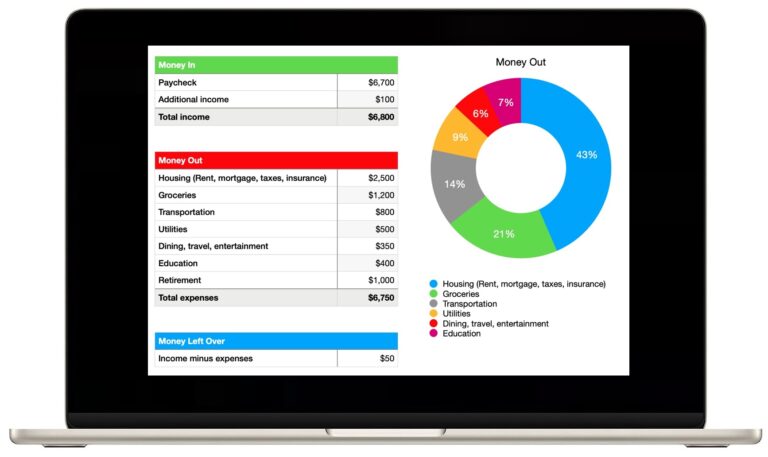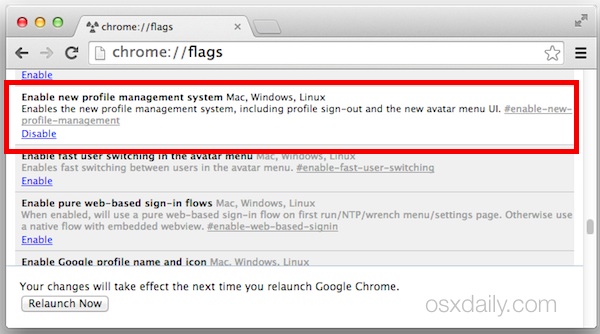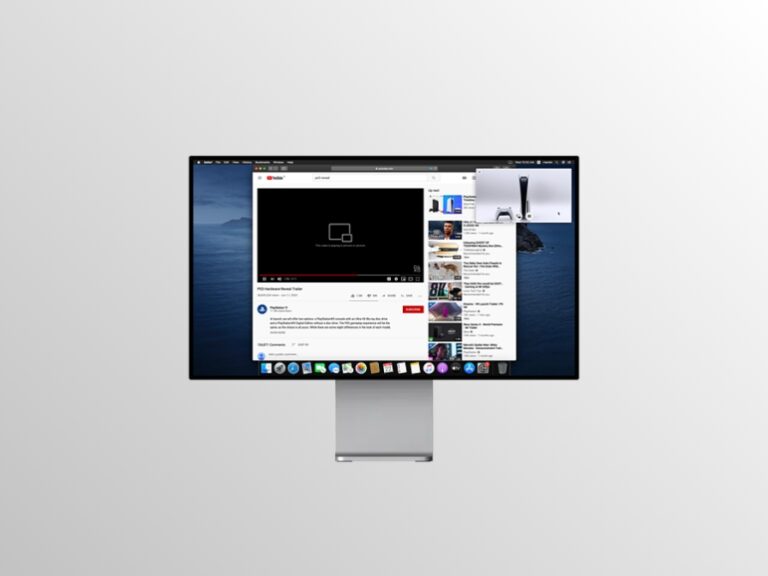Копирование логинов и паролей связки ключей с одного Mac на другой
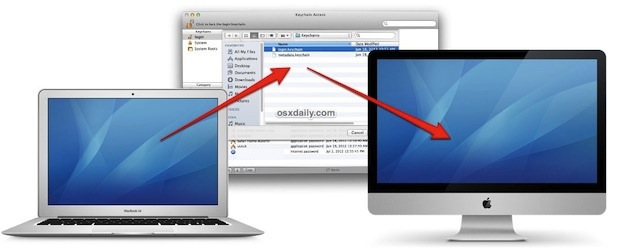
Искусственный интеллект поможет тебе заработать!
Для большинства пользователей Mac лучше всего использовать простой инструмент Migration Assistant для копирования всех файлов, папок, настроек и данных для входа с одного компьютера на другой. Это не всегда вариант, возможно, потому, что жесткий диск выходит из строя, или, может быть, вы просто предпочитаете вручную переносить только очень конкретные данные со старого Mac на новый. При необходимости данные для входа в систему и пароли связки для ключей можно вручную скопировать с одного Mac на другой Mac.
Программы для Windows, мобильные приложения, игры - ВСЁ БЕСПЛАТНО, в нашем закрытом телеграмм канале - Подписывайтесь:)
Эта статья, предназначенная для опытных пользователей, будет посвящена переносу всех паролей и информации для входа, которые вы сохранили на одном Mac, на другой Mac, эффективно передавая все важные данные для входа, которые обрабатываются связкой ключей.
Как передавать данные связки ключей между Mac
- В Mac OS X Finder на Mac, содержащем исходный файл связки ключей, нажмите Command + Shift + G, чтобы открыть Перейти к папке, и введите следующий путь:
- Скопируйте пользовательский файл «login.keychain» на новый Mac, сделайте это с помощью AirDrop, Ethernet, USB и т. Д.
- На новом Mac нажмите Command + пробел, чтобы открыть Spotlight, и введите «Связка ключей», затем нажмите «Return», это запустит приложение диспетчера связки ключей.
- Откройте меню «Файл», выберите «Добавить связку ключей» и перейдите к файлу связки ключей, который вы скопировали на новый Mac, выбрав «Добавить», чтобы импортировать сохраненные данные связки ключей на новый Mac.
~/Library/Keychains/
После импорта данных связки ключей все сохраненные логины и пароли со старого Mac должны быть импортированы в новый Mac и готовы к использованию. Вы можете протестировать его, перейдя на веб-страницу или в приложение, где обычно хранятся данные пароля, и убедившись, что он вводится автоматически.
Если у вас возникли проблемы с Mac OS X, не запоминающим пароли после импорта старой связки ключей, используйте функцию восстановления в Доступе связки ключей, чтобы вернуть все в нормальное состояние.
Вы можете скопировать данные связки ключей с одного Mac на другой Mac, используя практически любой метод, которым вы хотите передать данные, будь то AirDrop, проводное сетевое соединение с использованием SMB или AFP, ssh или scp, USB-накопитель или внешний жесткий диск. диск или любой другой аналогичный механизм передачи данных.
Если вы выполняете передачу связки ключей с Mac, который не может быть загружен, или если вы хотите скопировать данные связки ключей из резервной копии жесткого диска, вы можете смонтировать диск отдельно или найти данные связки ключей в соответствующей резервной копии, и найдите данные файла паролей связки ключей напрямую, перейдя в следующий каталог:
/users/USERNAME/Library/Keychains/
Изменение USERNAME на имя пользователя, владеющего файлом связки ключей.
Расположение данных связки ключей Mac
В этом же каталоге на самом деле хранятся данные связки ключей на всех компьютерах Mac с MacOS (macOS) или Mac OS X. Таким образом, путь к каталогу и расположение данных связки ключей на Mac находятся в следующем месте:
/Users/USERNAME/Library/Keychains/
Замена USERNAME на имя пользователя, например имя пользователя Paul, будет выглядеть так:
/Users/Paul/Library/Keychains/
Это из корневого каталога /, но для активной учетной записи пользователя вы можете использовать ярлык ~ тильда для домашнего каталога пользователя:
~/Library/Keychains/
Таким образом можно передавать и копировать данные связки ключей с различных компьютеров, находя файлы данных связки ключей и копируя их на другие машины.
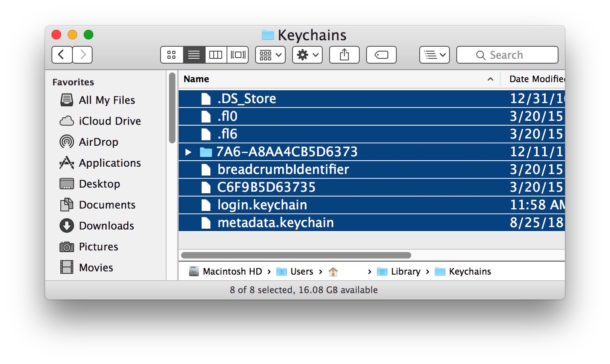
Наконец, если вы использовали внешний носитель, такой как USB-накопитель, для передачи файла связки ключей, вы, вероятно, захотите удалить его вручную, поскольку никогда не рекомендуется иметь информацию для входа в систему, особенно на любом незашифрованном диске или томе.
Программы для Windows, мобильные приложения, игры - ВСЁ БЕСПЛАТНО, в нашем закрытом телеграмм канале - Подписывайтесь:)
![Загрузить обновление iOS 11.1 сейчас [IPSW Links]](https://btip.ru/wp-content/uploads/2021/01/ios-11-1-update-768x509.jpg)